------------恢复内容开始------------
1.新建工程
1. 菜单栏文件-新建工程

目前使用PLC型号为ILC 131 ETH FW/HW 02/460 (firmware-固件版本 hardware-硬件)
1.2 选着模版,根据PLC的型号以及FW/HW来选着相应的模版。

1.3 工程另存为
文件-另存为
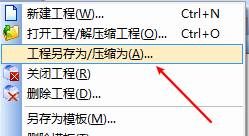
2.指定工程信息
2.1 选着总线组态工作区-修改ip。-
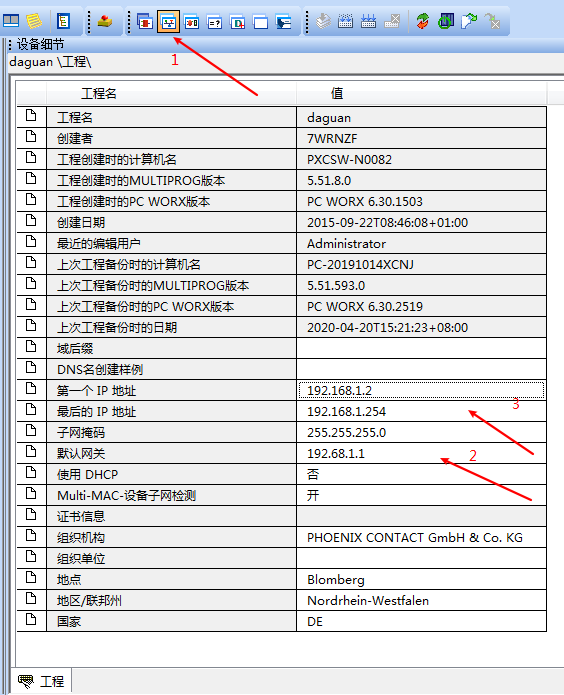
3. pc通讯准备
选择对应网卡。

4. 检查/修改控制器的ip设置
4.1 切换到总线组态工作区,选着控制器节点,选着ip设置

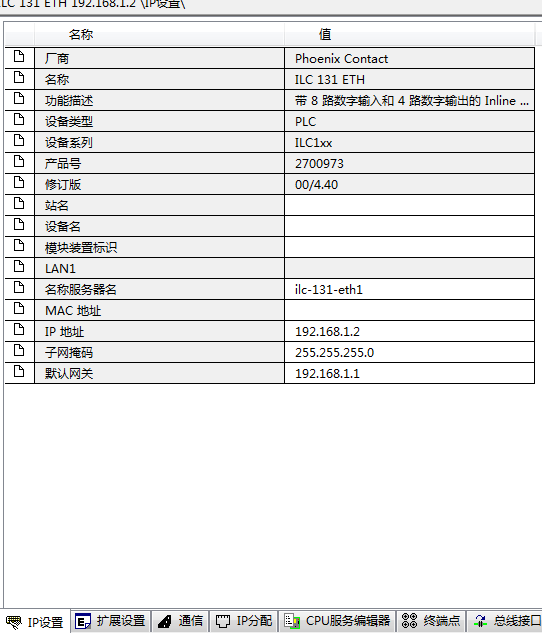
ps:如果ip还未指定,即按照以下方法。
在phoenix官网搜索本次使用cpu型号 ILC 131,选着ip寻址工具。
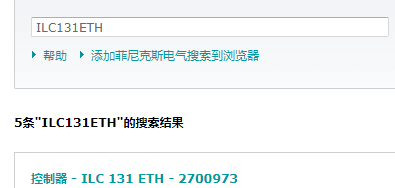
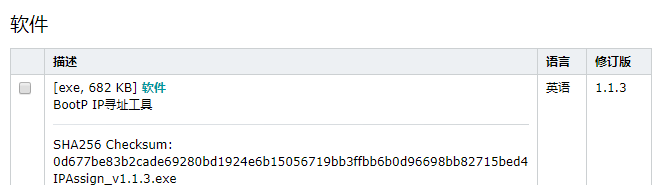
打开该软件,断电重启PLC,此软件会自动查找PLC的mac地址,选中mac进行下一步。
然后修改ip,如果时间大于60秒,还没用弹出完成画面,请保持在这个上面的界面,断电重启PLC即可。
5. 手工插入INTERBUS设备
5.1 选择INTERBUS
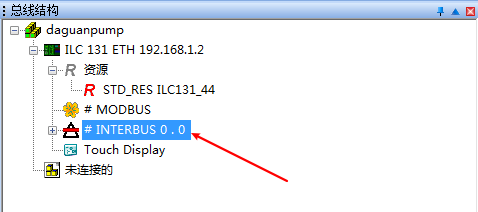
5.2 在设备类别里面选着相对应的DI,DO,AI。

6. 总线拓扑完成后的编译
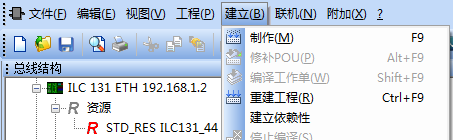
首次编译一个工程是,选着菜单栏中,重建工程,后续编译使用“制作”命令。
7 创建程序
8 程序创建后的编译
建立/制作 命令
9 生成变量和分配过程数据
9.1 生成变量
选择过程数据分配空间

在来源中选着ILC131
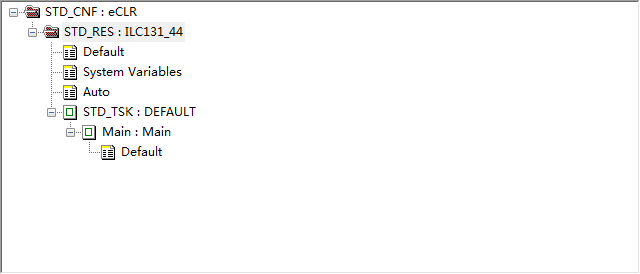
选择interbus
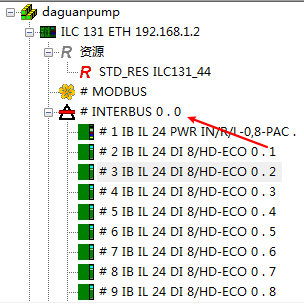
选着需要的变量,然后选择创建变量

9.2 分配过程数据
即你可以在创建程序是自己命名变量,然后将其与过程数据相连接。

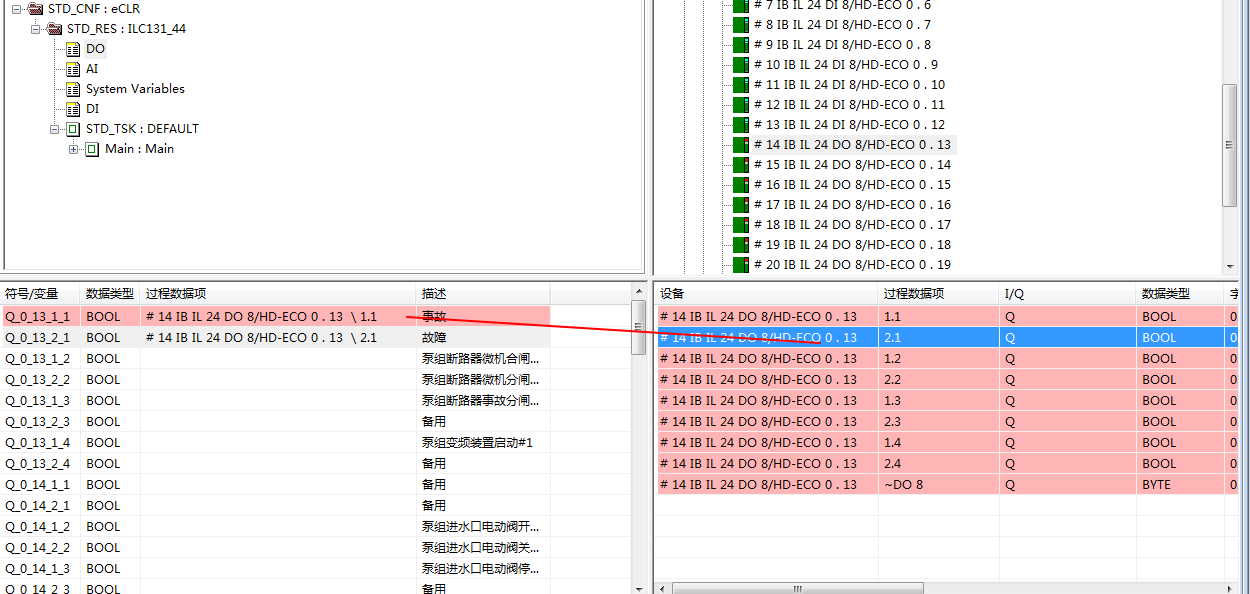
------------恢复内容结束------------